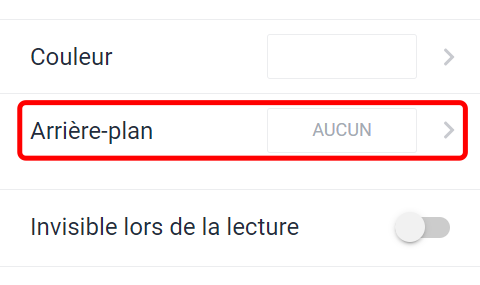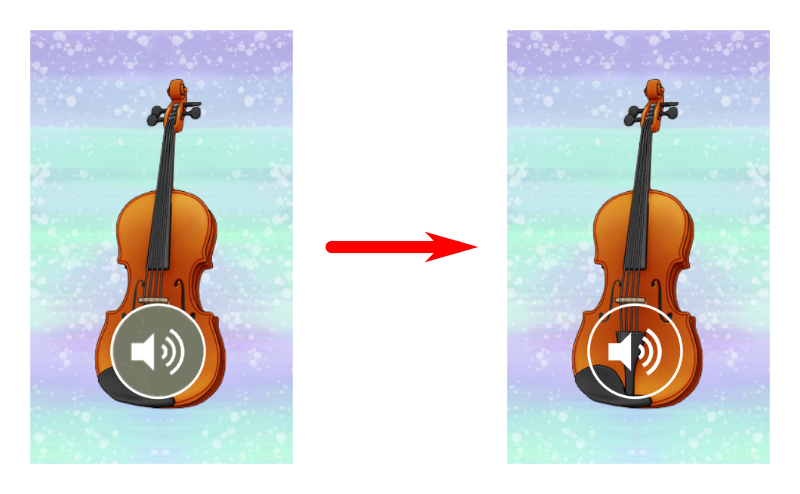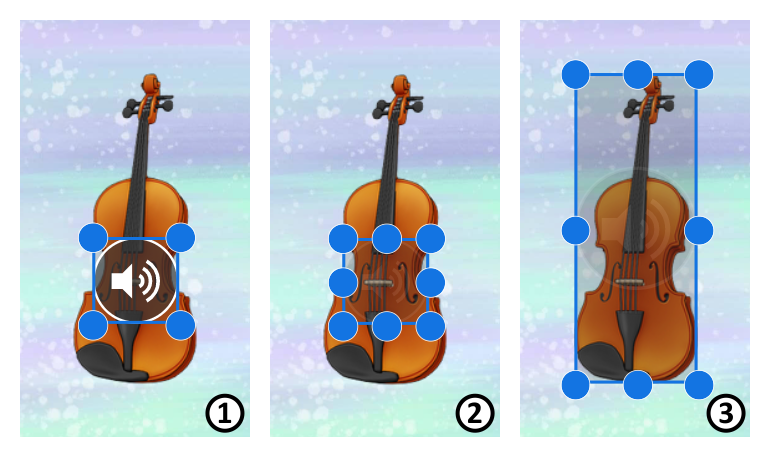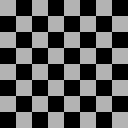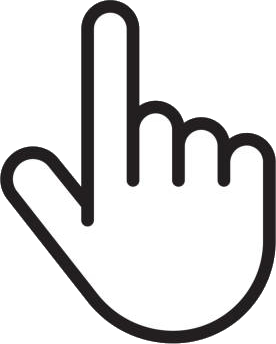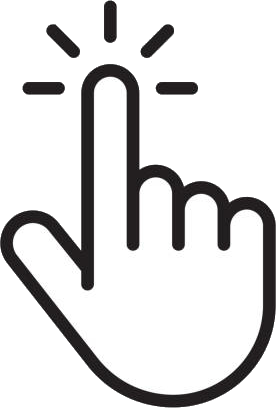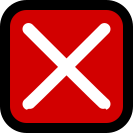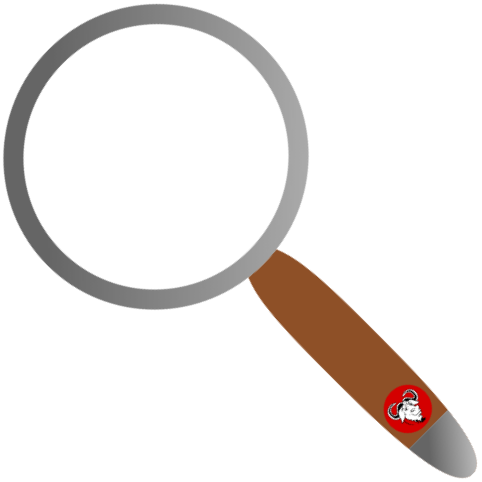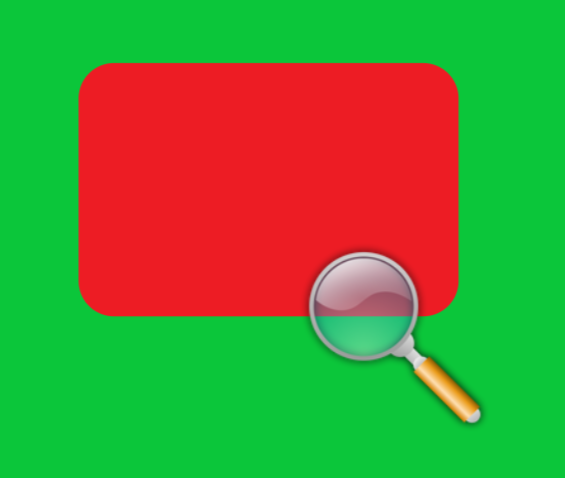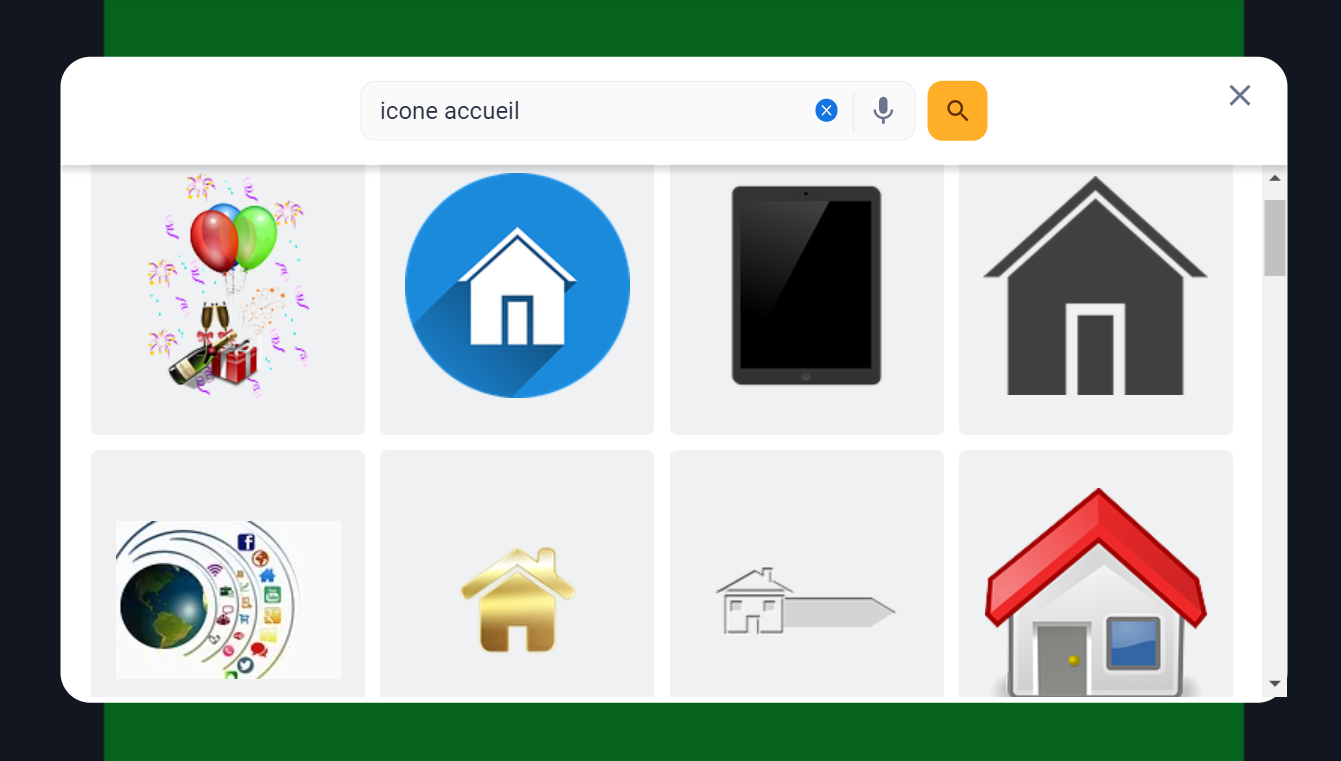Remarque importante
En 2022 en France, 70 % du trafic Web provient d’appareils mobiles (dont une grande partie sur smartphones), c'est à dire sur des écrans de petite taille.
Il est donc important de ne pas créer, dans un livre Book Creator, des pages contenant trop d'informations. Cela obligerait le lecteur – sur smartphone en particulier – à constamment zommer/dézommer et rendrait donc la lecture peu fluide.
Il faut donc privilégier deux (ou plusieurs) pages aérées avec une police de caractères pas trop petite et des images de taille moyenne à grande plutôt qu'une seule page trop dense.
Bouton Retour à l'accueil
Si on crée un sommaire interactif, il est conseillé de placer sur chaque page une icône permettant de revenir à la page qui contient ce sommaire. Une telle icône est téléchargeable ci-dessous.
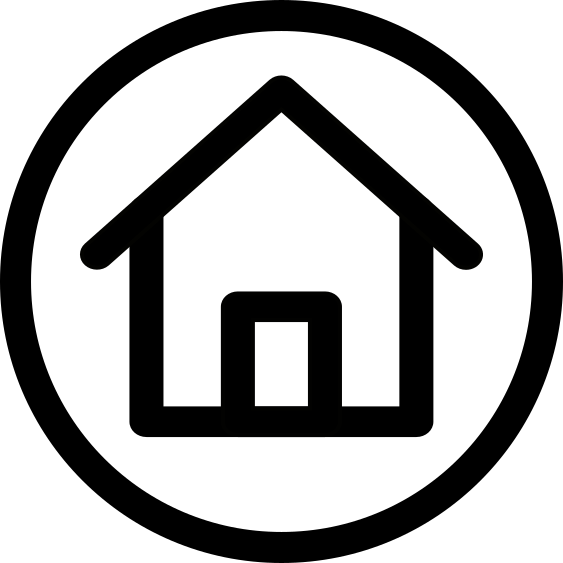 |
 |
 |
 |
 |
 |
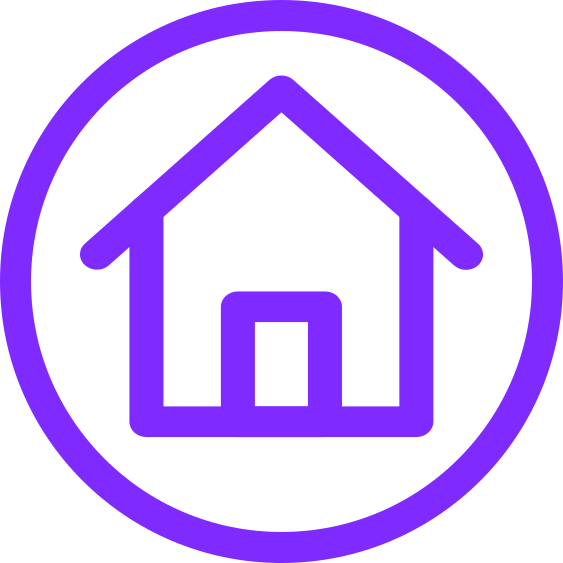 |
 |
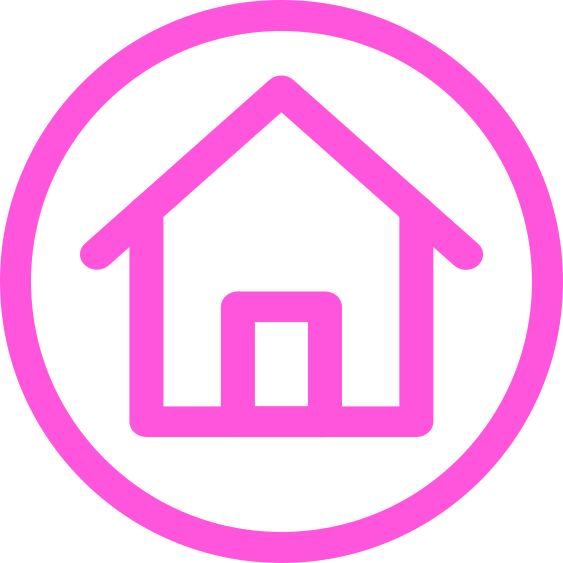 |
 |
 |
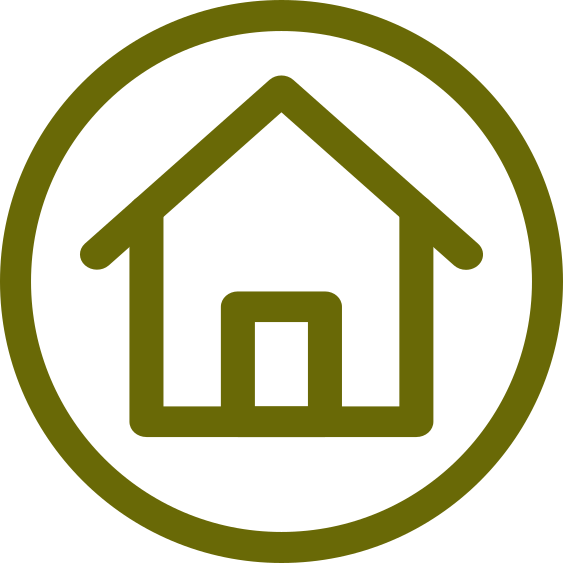 |
La version SVG (modifiable) est téléchargeable ci-dessous.
Exemple ici.
Aide : tutos Numook.
On peut remplacer l'icône Retour à l'accueil par une icône Sommaire.
Une telle icône est téléchargeable ci-dessous.
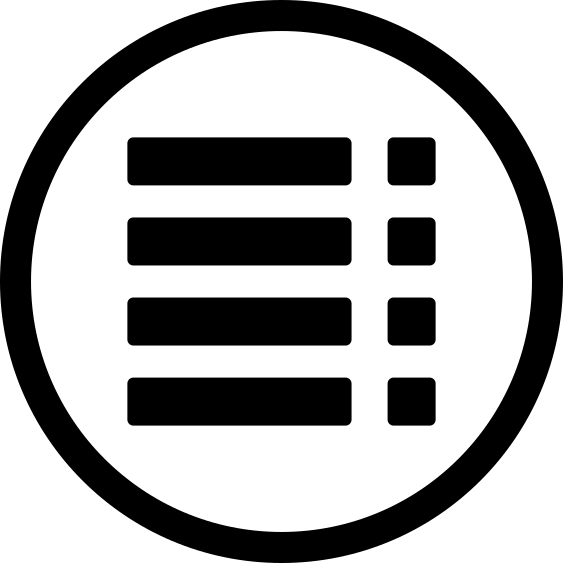 |
 |
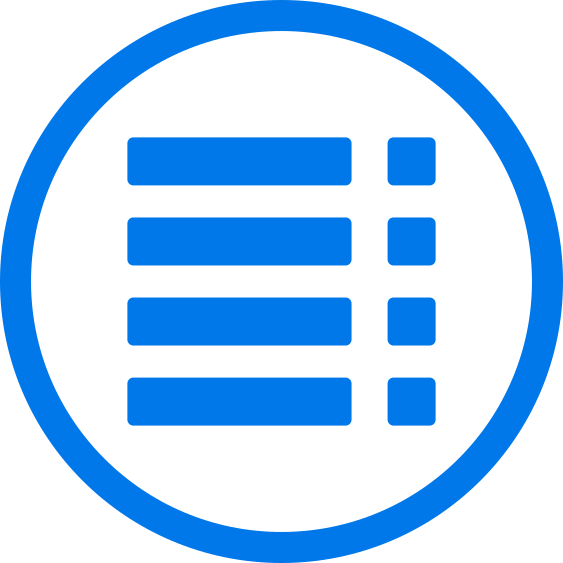 |
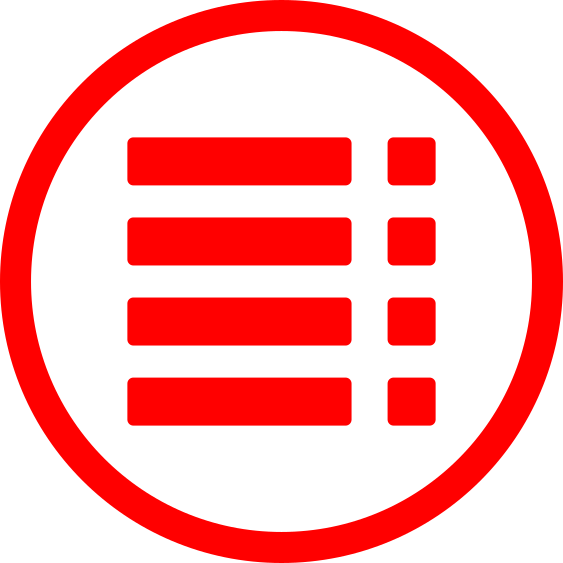 |
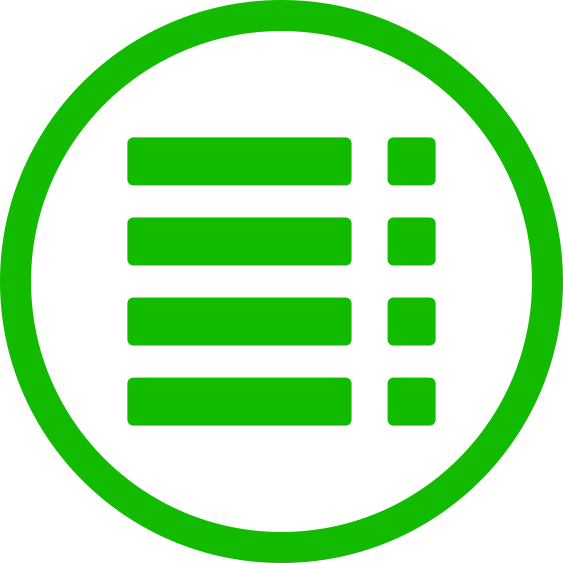 |
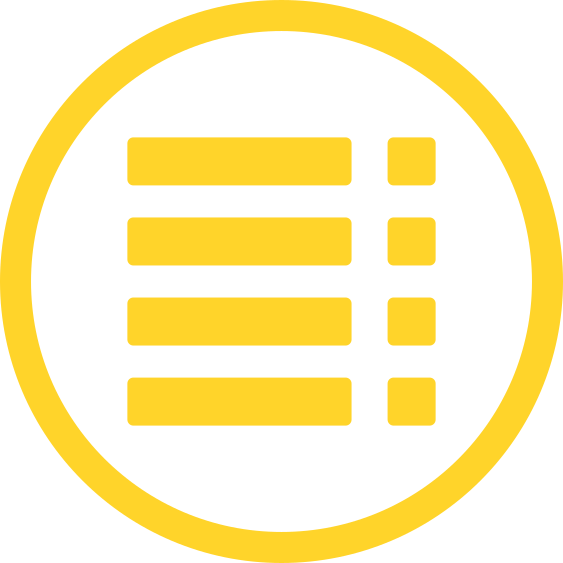 |
 |
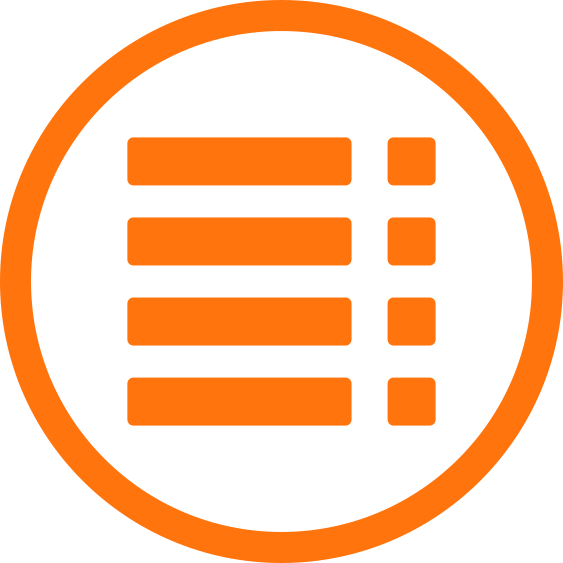 |
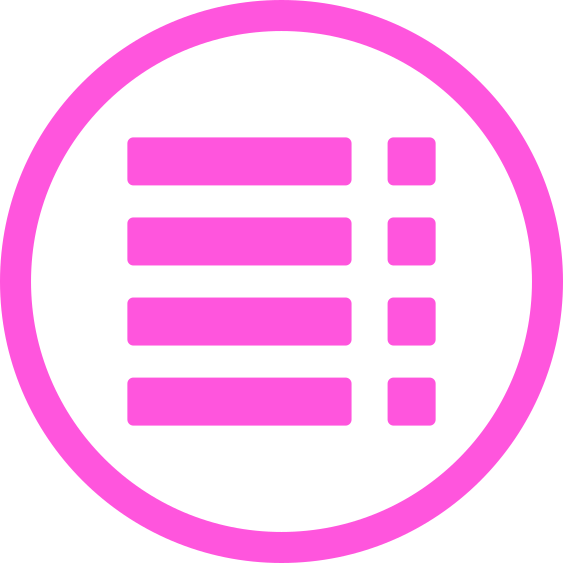 |
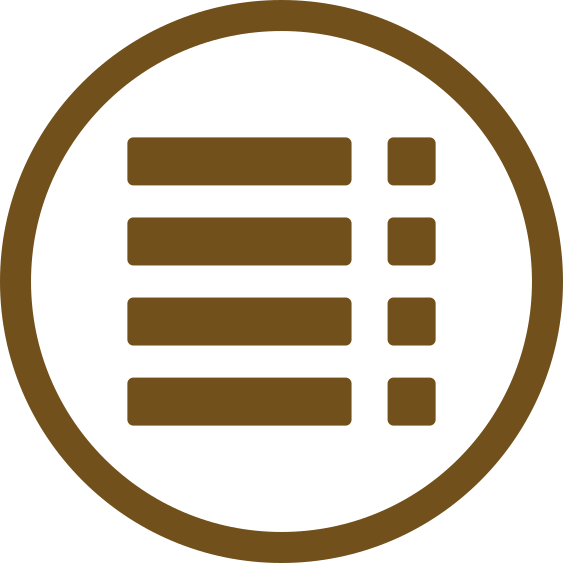 |
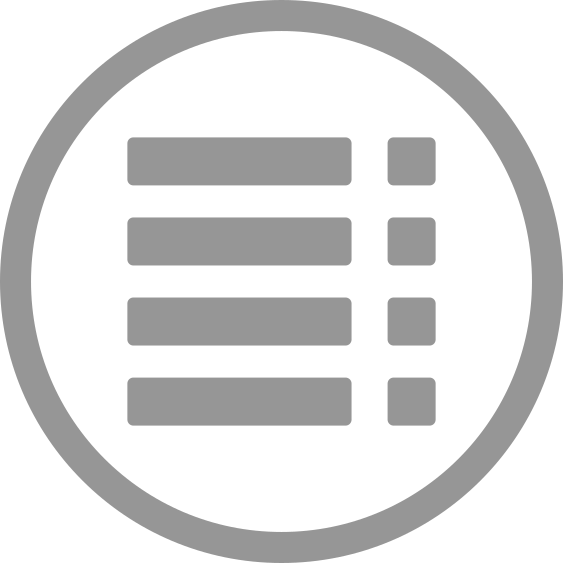 |
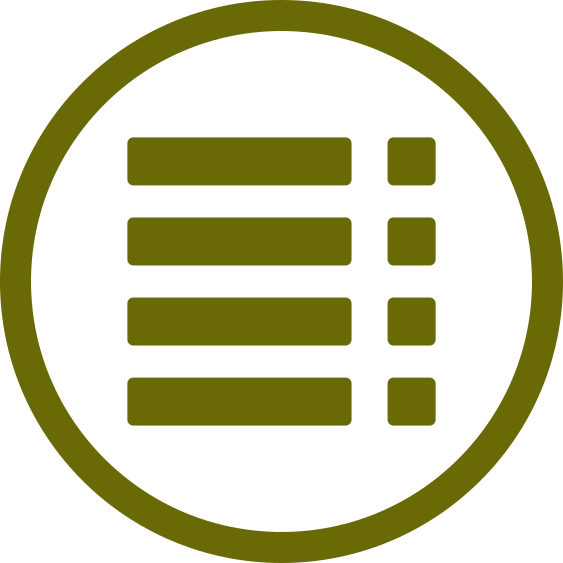 |
La version SVG (modifiable) est téléchargeable ci-dessous.
Le principe est le même pour les notes de fin de livre.
Aide : tutos Numook.
Insérer un fichier PDF
Plutôt que d'insérer un texte trop long, on peut choisir d'insérer un document PDF présent sur le PC.
Pour cela, il suffit de cliquer sur +, sur PLUS puis sur Fichiers et de choisir le document dans l'Explorateur de fichiers du PC.
Choisir l'option Intégrer un PDF en tant que lien puis cliquer sur Confirmer.
En mode lecture, le fichier PDF s'ouvrira dans une fenêtre qui se superposera au livre. Il sera alors possible au lecteur de télécharger ou d'imprimer le document.
En cliquant sur i , on peut modifier le titre du fichier ainsi que sa police de caractère et sa couleur ou bien encore masquer ce titre.
Exemple
Si le navigateur bloque l'ouverture des fenêtres, lire le livre sur le site de Book Creator (*).
(*) Lire sur le site de Book Creator : Insérer un fichier PDF.
L'intégration iframe
Lorsqu'on édite un lien hypertexte sur du texte ou une image, ce lien conduira vers une page web qui s'ouvrira dans un nouvel onglet du navigateur. On peut à la place effectuer une intégration iframe de la page web cible.
Pour cela, il suffit de cliquer sur +, sur PLUS, puis sur Intégré et de coller l'URL de la page web et enfin de Confirmer le lien. Dans la fenêtre qui s'ouvre, modifier éventuellement le titre puis cliquer sur Ajouter au livre.
En mode lecture, lorsqu'on cliquera sur le bouton créé, la page web s'ouvrira dans une fenêtre qui se superposera au livre (un lien située sous cette fenêtre permet d'ouvrir la page dans un nouvel onglet du navigateur).
En cliquant sur i , on peut masquer l'image miniature, modifier le titre du lien ainsi que sa police de caractère et sa couleur ou bien encore masquer ce titre. Si image miniature et titre sont masqués, on peut placer le bouton à côté d'une image.
L'intégration iframe est particulièrement adaptée aux vidéos situées sur un site de partage (PeerTube, YouTube...) et aux activités et jeux en ligne (La Quizinière, LearningApps, Scratch, H5P...).
Dans certains cas, il faudra coller le code iframe HTML (fourni par certains sites) plutôt que l'URL de la page web.
Cette méthode ne fonctionne pas avec toutes les pages web : dans ce cas, la page s'ouvrira dans un nouvel onglet du navigateur.
Aide pour récupérer le code iframe d'une vidéo hébergée sur PeerTube ou YouTube : tuto.
Exemple
Si le navigateur bloque l'ouverture des fenêtres, lire le livre sur le site de Book Creator (*).
(*) Lire sur le site de Book Creator : L'intégration iframe.
Aide : tutos Numook.
Bouton Lecture audio
Lorsqu'on place un fichier audio sur une image et qu'on applique la propriété Invisible lors de la lecture, le lecteur ne s'apercevra pas forcément que l'image est cliquable, en particulier s'il visionne l'ebook sur une tablette ou un smartphone.
On peut alors choisir un bouton Lecture audio avec un fond transparent.
Lorsqu'on insère un fichier audio, le bouton de lecture est par défaut de forme carrée (1) et ce format de 1:1 n'est pas modifiable.
Si on applique la propriété Invisible lors de la lecture, quatre nouvelles poignées d'étirement apparaissent (2).
On peut alors déformer le carré afin d'obtenir une forme rectangulaire (3).
Exemple (page 2, cliquer sur les boutons de lecture et page 3, cliquer sur les instruments de musique)
Lire sur le site de Book Creator : Instruments de musique.
Tutos pour jouer avec l'opacité d'une image.
Image interactive
Pour rendre une image interactive, c'est-à-dire pour rendre certaines parties d'une image cliquables (lien vers un page du livre ou lien vers une page web), il suffit de placer des images transparentes sur cette image puis d'associer des liens à ces images transparentes. Une image transparente s'obtient en mettant sa transparence au maximum depuis l'inspecteur i .
On peut utiliser par exemple l'image ci-dessous.
Exemple (page 2, cliquer sur la France et sur l'Italie)
Lire sur le site de Book Creator : L'Europe.
Aide : tutos Numook.
Signaler une image cliquable
Lorsqu'on a inséré un lien sur une image, il n'est pas toujours évident pour le lecteur d'identifier que cette image est cliquable.
Sur un PC, le pointeur de la souris 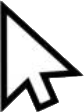 se transforme en
se transforme en 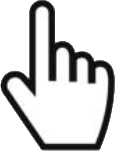 lorsqu'on survole l'image.
lorsqu'on survole l'image.
Cela n'est pas toujours facile à repérer et ça l'est encore moins sur un périphérique mobile de type tablette ou smartphone où le pointeur est absent.
On peut signaler à l'aide d'un texte que certaines images sont cliquables ou insérer l'icône 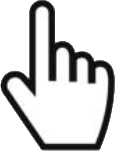 pour signaler au lecteur que ces images sont cliquables.
pour signaler au lecteur que ces images sont cliquables.
Exemple
Une telle icône est téléchargeable ci-dessous.
Agrandir une image
Book Creator ne permet pas d'afficher une image en grand format lorsqu'on clique dessus en mode lecture.
On peut toutefois créer un lien sur une image de petite taille qui conduira à une page du livre qui contient l'image en grand format. On n'oubliera pas d'ajouter dans cette dernière page une icône Fermer sur laquelle on créera un lien qui permettra de revenir à la page qui contient l'image de petite taille.
Cette technique est particulièrement intéressante lorsqu'on souhaite placer un certain nombre d'images dans une même page.
Exemple
Lire sur le site de Book Creator : Agrandir une image.
Une icône Fermer est téléchargeable ci-dessous.
On peut encore signaler que certaines images sont zoomables à l'aide d'un texte ou en leur associant une icône Loupe.
Exemple
Une telle icône est téléchargeable ci-dessous.
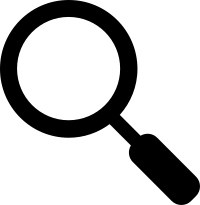 |
 |
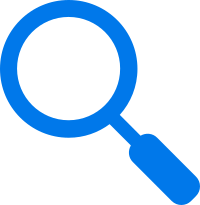 |
 |
 |
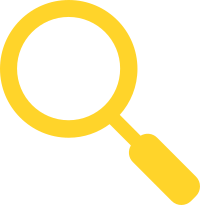 |
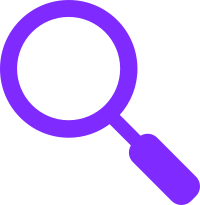 |
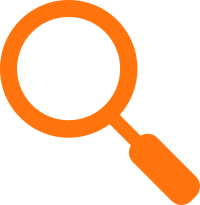 |
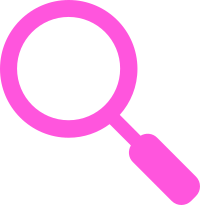 |
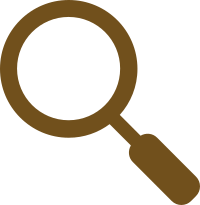 |
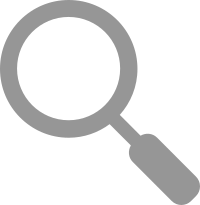 |
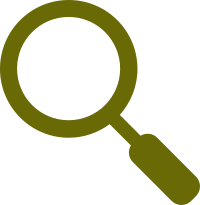 |
La version SVG (modifiable) est téléchargeable ci-dessous.
Un petit défi à relever !
Créer une page contenant une image qui, lorsqu'on clique dessus, fait apparaître une infobulle contenant du texte.
Exemple
Lire sur le site de Book Creator : Logiciels libres.
Aide : tutos Numook.
La recherche d'icônes dans Book Creator
Le moteur de recherche d'images intégré à Book Creator permet également de trouver des icônes.
Exemple avec une loupe :
Exemple avec la recherche d'une icône Retour à l'accueil :
Trouver des médias libres de droits (images, icônes, fichiers audio)
Flouter le visage d'un élève sur une photo
Isoler un élément dans une image (détourage)
Sélection de services en ligne :
Adobe Express - Clipping Magic - PhotoRoom - removebg
Remarque
Pour créer ou modifier un fichier SVG, on peut utiliser le logiciel libre et gratuit Inkscape.